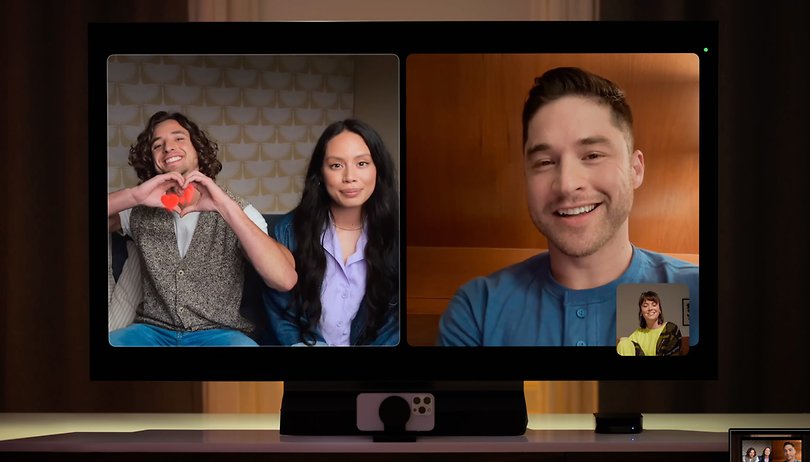
Apple memperkenalkan FaceTime Reactions dalam iOS 17 dan macOS Sonoma, membenarkan pengguna menambah kesan pada panggilan video dengan gerak isyarat tangan. Walaupun ciri ini boleh meningkatkan panggilan anda, ciri ini juga mungkin menyebabkan detik janggal jika dicetuskan secara tidak sengaja. Walau bagaimanapun, terdapat penyelesaian mudah untuk mematikan FaceTime Reactions dengan cepat pada iPhone, iPad, MacBook dan Apple TV anda. Begini cara melakukannya.
Apakah itu FaceTime Reactions dan aplikasi mana yang serasi
FaceTime dan tindak balas panggilan video ialah kesan pada skrin berlapis pada skrin panggilan video anda apabila membuat gerak isyarat tangan tertentu atau dengan mengaktifkan pintasan seperti ibu jari tunggal dan dua kali ganda, simbol keamanan dan tanda hati, antara lain. Kesan ini terdapat dalam animasi 3D seperti kumpulan emoji, konfeti, ribut dan bunga api.
Ia tersedia dengan beberapa apl pihak ketiga, termasuk Google Meet, Zoom, Instagram dan Discord.
- Ketahui penggodam dan rahsia iOS teratas yang lain di sini
FaceTime dan gerak isyarat panggilan video yang boleh anda buat
Setiap gerak isyarat tangan mempunyai kesan atau ikon video yang setara yang akan muncul pada skrin panggilan video anda. Terdapat lapan gerak isyarat tangan semasa yang tersedia. Di bawah ialah reaksi berbeza yang boleh anda buat.
- Ikon suka: Buat satu ibu jari ke atas. 👍
- Bunga api: Buat dua ibu jari ke atas. 👍👍
- Ikon tidak suka: Gunakan satu ibu jari ke bawah. 👎
- Ribut petir: Gunakan dua ibu jari ke bawah. 👎👎
- Cinta atau hati: Buat tanda hati menggunakan dua tangan. 🫶
- Belon: Buat tanda damai menggunakan bahagian depan atau belakang tangan anda. ✌️
- Konfeti: Buat tanda damai berganda. ✌️✌️
- Lampu laser: Buat simbol pada batu dengan dua tangan anda. 🤘
- Angkat tangan: Buat angkat tangan. Ia tersedia pada Mac. ✋
Bagaimana untuk menyahaktifkan FaceTime dan reaksi panggilan video pada iPhone atau iPad
Pada masa ini, FaceTime Reactions dihidupkan secara lalai dan tiada tetapan khusus untuk melumpuhkan atau mematikannya. Walau bagaimanapun, terdapat petunjuk bahawa kemas kini iOS 17.4 dan macOS 14.4 boleh melumpuhkan kesan secara lalai walaupun pada apl panggilan video pihak ketiga yang menyokong ciri tersebut. Jika anda ingin menyahaktifkan ciri sekarang, ikut langkah di bawah.
- Buka apl FaceTime.
-
Pilih kenalan yang hendak dihubungi.
-
Semasa memulakan panggilan, leret ke bawah dari bahagian atas skrin anda untuk membuka Pusat Kawalan.
- Pilih Kesan Video di atas.
- Daripada menu pop timbul, ketik Reaksi untuk melumpuhkan atau mendayakan.
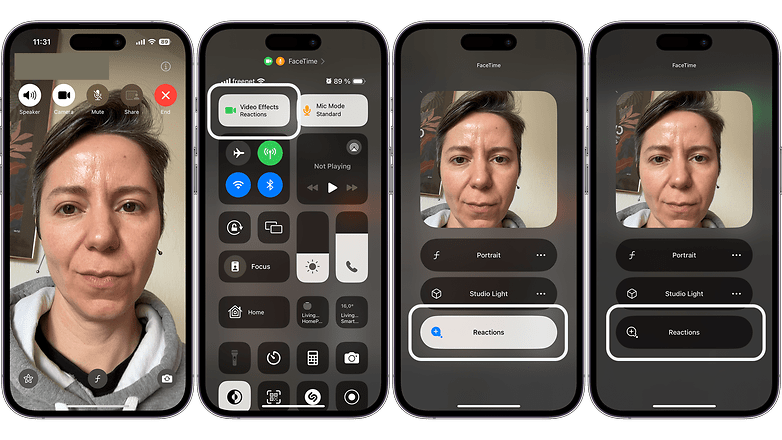
Menyahaktifkan atau melumpuhkan FaceTime Reactions dilakukan selepas memulakan panggilan pada Apple iPhone atau iPad. / © nextpit
Bagaimana untuk menyahaktifkan FaceTime dan reaksi panggilan video pada Mac
Jika anda mempunyai Mac atau MacBook, mematikan gerak isyarat tangan dan FaceTime serta tindak balas panggilan video adalah lebih mudah berbanding iOS kerana anda tidak perlu memulakan panggilan video. Baca panduan langkah demi langkah berikut tentang cara untuk melumpuhkannya pada komputer Apple anda.
- Buka apl FaceTime pada Mac anda.
-
Klik pintasan Kamera di bahagian atas menu.
-
Klik Reaksi untuk melumpuhkan atau mendayakannya.
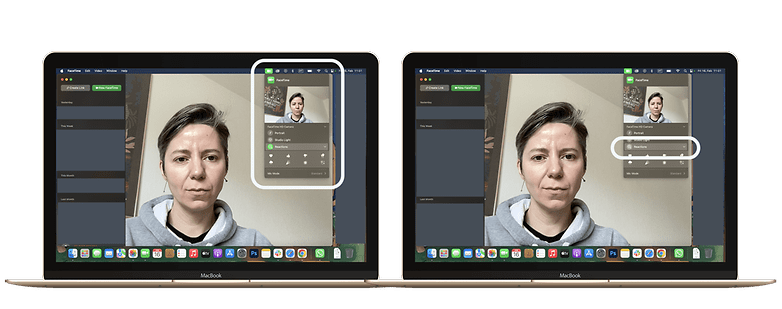
Menyahaktifkan FaceTime Reactions mudah dilakukan pada Mac atau MacBook dengan hanya pergi ke tetapan Kamera apl FaceTime. / © nextpit
Bagaimana untuk menyahaktifkan reaksi FaceTime pada Kamera Kesinambungan Apple tvOS
Dengan iOS 17, Apple turut mengembangkan Kamera Kesinambungan untuk kotak teratas Apple TV pilihannya (perbandingan) untuk menjadikan iPhone atau iPad sebagai kamera web TV. FaceTime Reactions juga tersedia dalam panggilan video. Nasib baik, melumpuhkan kesannya mudah dilakukan. Ini caranya.
-
Buka apl FaceTime pada Apple TV anda menggunakan alat kawalan jauh TV. Anda boleh memulakan atau memindahkan panggilan daripada iPhone atau iPad.
- Selesaikan persediaan pada telefon bimbit anda dan Apple TV.
- Sebelum membuat panggilan, gunakan alat kawalan jauh TV untuk memilih Reaksi di sudut kanan bawah untuk melumpuhkan atau mendayakannya.
Begitulah cara anda boleh menyahaktifkan atau menghidupkan semula FaceTime dan reaksi panggilan video dengan cepat pada peranti Apple yang berbeza. Adakah anda juga menggunakan reaksi semasa panggilan video? Atau adakah anda lebih suka kesan dimatikan? Kami tidak sabar-sabar untuk mendengar pengalaman anda.